앱 업데이트 방법, 어플 자동 업데이트
스마트폰 앱을 최신 상태로 유지하려면 플레이스토어에서 간단히 설정할 수 있습니다. 프로필을 눌러 '앱 및 기기 관리'로 이동하면 수동으로 '모두 업데이트' 하거나, 설정에서 '네트워크 환경설정'에 들어가 와이파이(Wi-Fi) 연결 시에만 자동으로 업데이트되도록 지정할 수 있어요. 이렇게 하면 데이터 걱정 없이 항상 최신 기능을 이용할 수 있습니다.
앱 업데이트 방법, 어플 자동 업데이트
가장 먼저 해야 할 일은 바로 핸드폰에 기본적으로 설치되어 있는 플레이스토어(Play Store)를 실행하는 것이에요. 플레이스토어는 우리가 사용하는 모든 어플리케이션을 내려받거나 업데이트할 때 반드시 거쳐야 하는 아주 중요한 공간이랍니다. 실행한 다음 화면을 보시면 오른쪽 맨 위에 동그란 모양의 프로필 아이콘이 보일 거예요. 이 아이콘을 가볍게 눌러주시는 게 다음 단계로 넘어가는 첫걸음입니다.
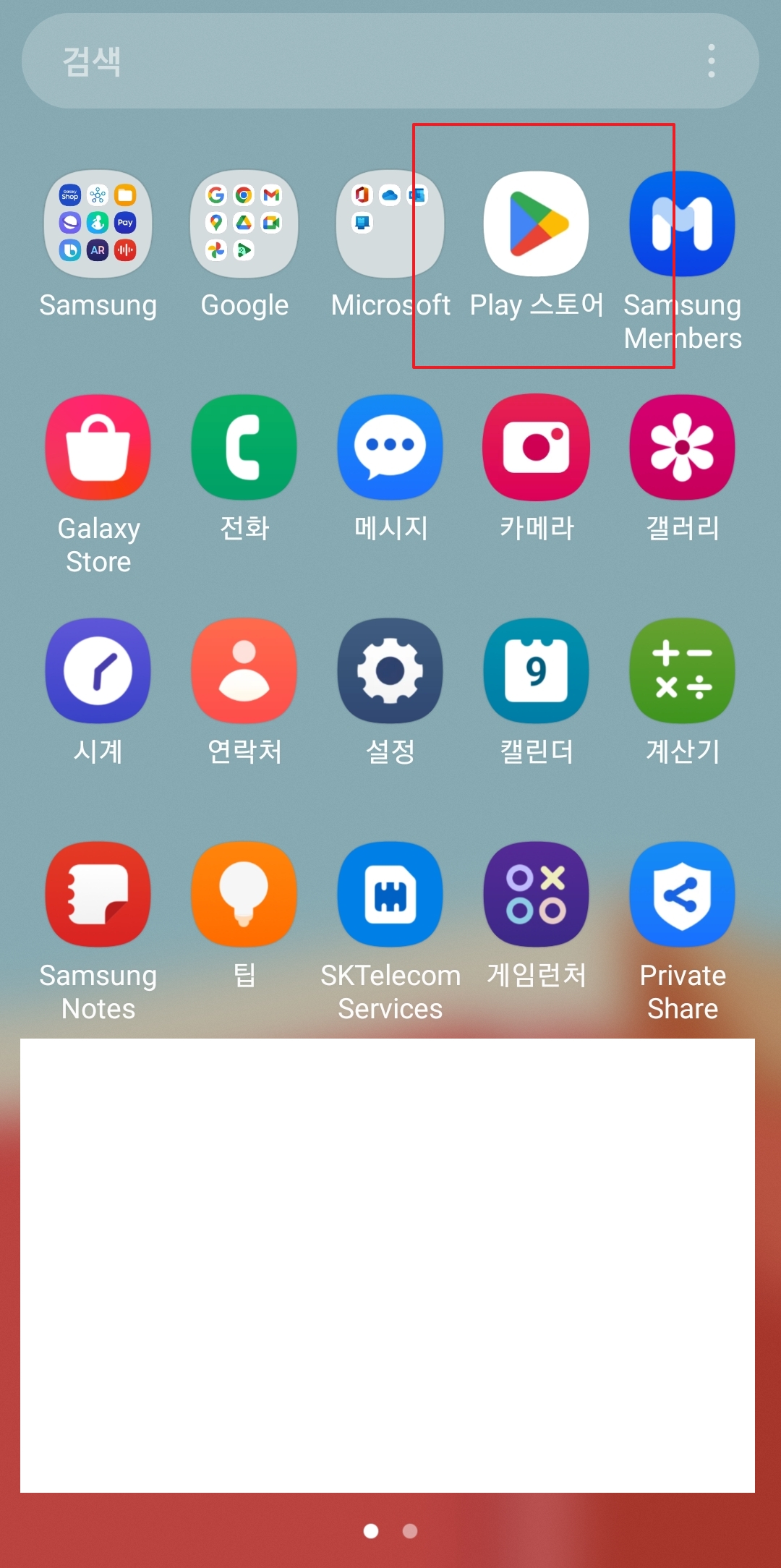
프로필 아이콘을 누르면 하얀색 팝업창이 뜨면서 여러 가지 메뉴가 나타나는 것을 볼 수 있어요. 결제 수단이나 라이브러리 같은 다른 항목들도 있지만, 우리가 지금 하려는 어플 업데이트와는 크게 관련이 없답니다. 우리가 찾아야 할 메뉴는 바로 '앱 및 기기 관리' 항목입니다.
이곳에서 내 핸드폰에 설치된 모든 어플들의 상태를 확인하고 관리할 수 있기 때문에, 업데이트를 위해서는 반드시 이 메뉴로 들어가야만 해요. 망설이지 말고 선택해서 다음 화면으로 넘어가 주세요.

‘앱 및 기기 관리’로 들어오면 ‘개요’와 ‘관리’라는 두 가지 큰 메뉴가 보일 거에요. 처음에는 보통 ‘개요’ 화면이 먼저 나오는데, 여기서는 대략적인 정보만 보여줘요. 우리는 개별 어플들을 직접 살펴봐야 하므로, 바로 옆에 있는 '관리' 탭을 눌러주셔야 합니다.
‘관리’ 탭을 누르면 지금 내 핸드폰에 깔려있는 모든 어플리케이션의 목록이 쭉 나타나서 한눈에 보기가 정말 편하답니다. 여기서 업데이트가 필요한 어플이 무엇인지 쉽게 찾을 수 있습니다.

관리 탭에서 설치된 앱 목록을 쭉 둘러보세요. 만약 업데이트가 필요한 어플이 있다면, 어플 이름 옆에 '업데이트'라는 버튼이 활성화되어 있을 거예요. 이 '업데이트' 버튼을 누르면 바로 최신 버전으로 설치가 진행됩니다.
물론 사진에서처럼 '모든 앱이 최신 상태임'이라고 나온다면, 이미 모든 어플들이 최신 버전을 유지하고 있다는 뜻이니 따로 할 일은 없어요. 주기적으로 확인해서 업데이트가 필요한 어플들을 챙겨주는 것이 좋습니다.

만약 업데이트해야 할 어플이 여러 개 있다면, 일일이 찾아서 누르기 번거로울 수 있잖아요. 그럴 때는 화면 위쪽에 있는 '업데이트 있음' 필터를 사용하면 정말 편리해요. 이 필터를 누르면 업데이트가 필요한 어플들만 따로 모아서 보여주거든요.
여기서 '모두 업데이트'를 눌러 한 번에 처리하거나, 원하는 어플만 골라서 개별적으로 업데이트를 진행할 수도 있답니다. 시간을 아끼고 싶을 때 아주 유용한 기능이니 꼭 기억해두세요.

모든 업데이트 과정이 끝났습니다. 이제 여러분의 핸드폰에 설치된 어플들은 모두 최신 상태가 되었어요. 어플 업데이트는 단순히 새로운 디자인을 적용하는 것뿐만 아니라, 이전 버전의 문제점들을 해결하고 보안을 강화하는 중요한 작업입니다.
따라서 귀찮더라도 주기적으로 업데이트를 확인하고 설치해주는 습관을 들이는 것이 안전한 스마트폰 생활에 큰 도움이 된답니다. 이제 더 좋아진 성능과 새로운 기능들을 마음껏 즐겨보세요.
